※プロモーションが含まれている場合があります。
Paravi(パラビ)をFire TVで視聴するために必要な環境とアプリの導入方法
Paravi(パラビ)をテレビで視聴するにはAmazon Fire TVもしくはFire TV Stickが必要になります。
Fire TVをテレビのHDMI端子に接続することで、インターネット経由でParaviの動画をストリーミング再生することができるので、地上波放送と同じようにドラマや映画を大画面のテレビで手軽に楽しむことができます。
そこでこのページではParaviをFire TVを使って視聴するために必要な環境とアプリの導入、視聴するまでの流れについて解説していきたいと思います。
Fire TVがあればParavi以外の対応するVODサービスでもテレビで動画を楽しむことができるのでおすすめですよ。
公式サイト:U-NEXT
-目次-
Fire TV/Fire TV Stickってどんな機器?

Fire TV/Fire TV StickはテレビのHDMI端子に接続することで、インターネット経由で映画やドラマ、アニメなどの映像コンテンツのほか、ゲームや音楽、Webブラウジングなどを利用することができる機器となります。
非常にコンパクトな機器で、テレビに簡単に設置することができるため面倒な工事などは不要で気軽に利用することができるのも魅力です。
ビデオオンデマンドなら自分が観たいタイミングで動画を選んで視聴できるため、地上波で観たい番組がない場合や家族みんなで映画鑑賞したい場合などとても便利な機器となります。
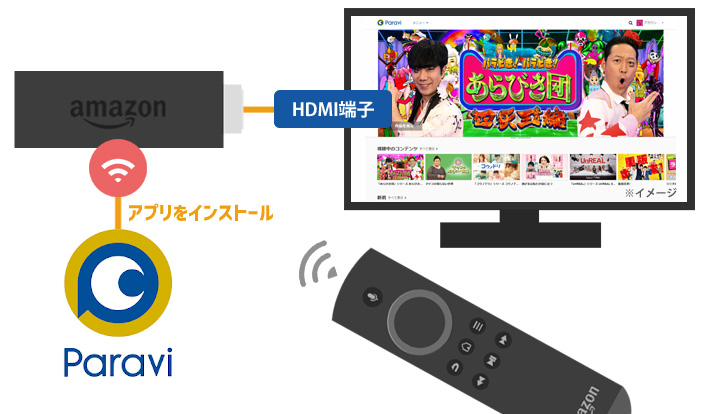
当然ながらインターネット環境が必要ですが、接続するテレビ(HDMI端子)とネット環境があれば利用することができます。
接続もとても簡単なので、一度初期設定を行えば別の部屋のテレビに挿して楽しむことも可能。
Fire TVはParaviだけでなく、Amazonプライムビデオ、Hulu、dTV、U-NEXT、Netflixなど様々なVODサービスに対応しているので、テレビで動画配信サービスを利用する機器としてはかなりおすすめ。
価格もFire TV Stickなら4,980円とリーズナブルなのも魅力ですよ。
Fire TV Stickをテレビに接続してセットアップする
管理人が所有しているFire TV Stickを接続や初期設定の仕方について簡単にご紹介いたします。
テレビで動画を視聴する機器といえばChromecastも有名ですが、個人的にはFire TV Stickのほうが初期設定は簡単だと思うので、こういった機器を使い慣れていない方にもおすすめですよ。

Fire TV Stickには本体、リモコン、電源ケーブル、HDMI延長ケーブル、単4乾電池×2など必要なものは全て同梱されているので、他に買い足す必要はありませんので安心してください。
接続とセットアップ方法には以下になります。

Fire TV StickをテレビのHDMI端子に接続して、電源ケーブルを本体とコンセントに繋ぎます。
接続はこれで完了です。とっても簡単ですよね。
テレビによってHDMI端子に挿入しにくい場合は、延長ケーブルを使用して接続しましょう。

自動的に電源が入るので、ホームボタンを長押ししてリモコンを接続します。
接続できたら再生ボタンを押して次へ進みます。
リモコンに接続できたら、言語の選択とネットワークの接続設定を行います。
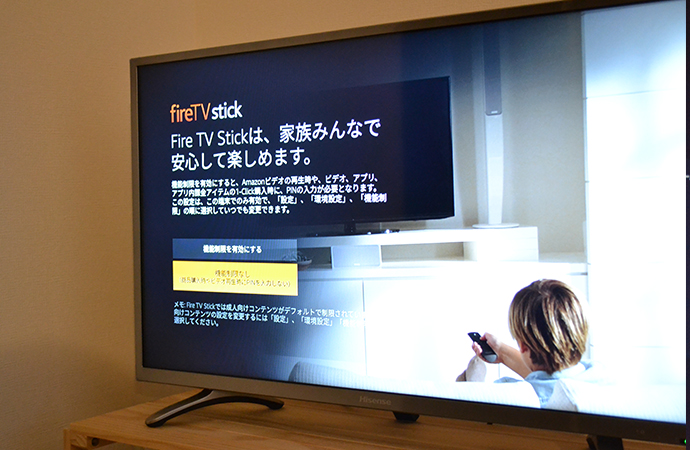
あとはアカウントや機能制限の設定を行えばFire TV Stickが利用できる状態となります。
Amazonプライムビデオなら最初からアプリがインストールされているので、すぐに動画を観ることが可能です。
Paraviを含む、その他のVODサービスを利用するには各VODサービスから提供されているアプリをインストールすることで動画を楽しむことができますよ。
Fire TV Stickの接続やセットアップ方法の詳細は下記ページで、より詳しくご紹介しています。
関連情報:新型Fire TV Stickの使用感と設定方法、旧モデルとの違い
Paraviアプリの導入から視聴まで
Fire TVの準備ができたら、あとはParaviの視聴に必要なアプリをインストールすれば動画を観ることができます。
以下ではFire TVでParaviアプリのダウンロードやインストール方法、ログインの仕方について解説いたします。
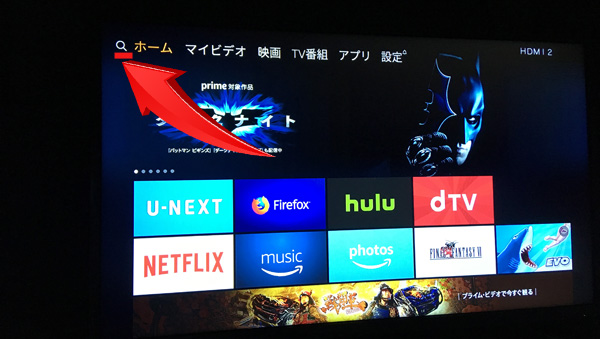
ホーム画面上部メニューの左にある虫眼鏡アイコンからもアプリを探すことができるので選択しましょう。
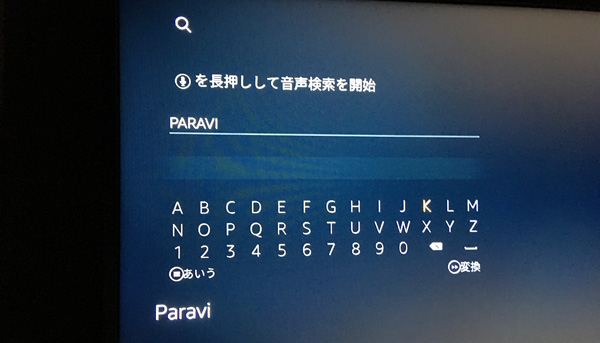
キーワード入力部分に「PARAVI」などと入力することで、Fire TV用のアプリを探すことができるはずです。
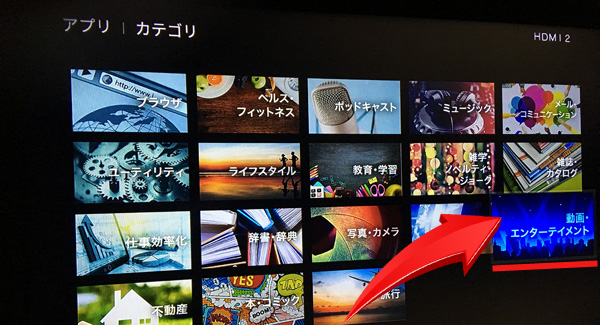
もしくはホーム画面上部にある「アプリ」から探すこともできます。
アプリ検索で「動画・エンターテイメント」カテゴリを選択すれば、Paraviアプリが見つかります。
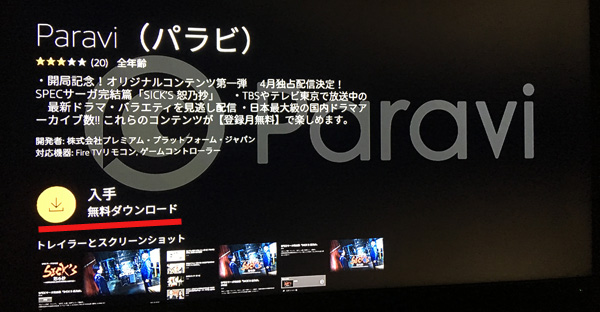
Paraviアプリの詳細画面で「入手(無料ダウンロード」を選択すればアプリのダウンロードとインストールが始まります。
インストールが完了したら、「開く」を選択します。
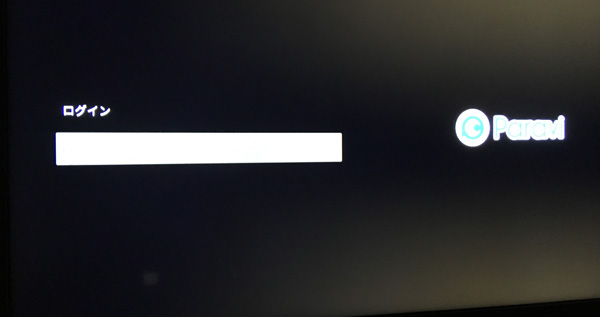
アプリが起動したら、次に登録しておいたParaviのアカウントでログインをします。
「ログイン」もしくは「ログインせず使用」が選択できるので、登録済みの方は「ログイン」を選択します。
まだ会員登録されていない方は下記ページで登録方法について詳しく解説しています。
関連情報:Paraviの会員登録方法とその流れ
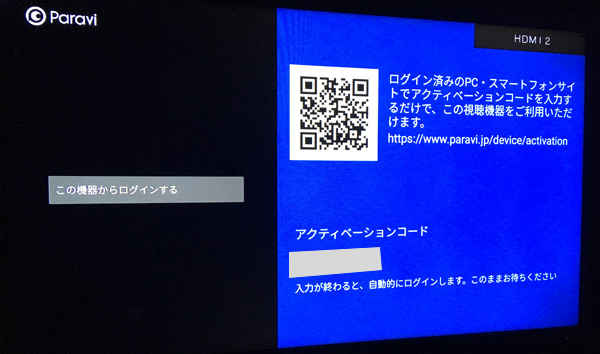
ログインする方法はFire TVでメールアドレスとパスワードを入力してログインするか、表示されているアクティベーションコードを別のログイン済み端末から入力するだけで自動的にログインすることができます。
今回はスマートフォン端末から、アクティベーションコードを入力してログインしたいと思います。
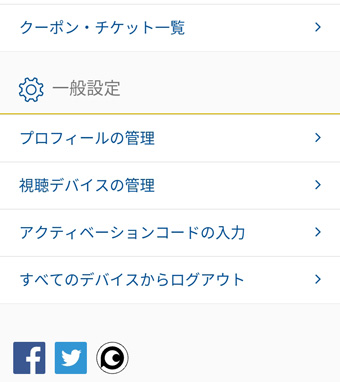
表示されているQRコードを読み込むか、Paravi公式TOPページの左上部のメニューアイコンをタップして表示されるメニュー内の「アカウント情報」→「アクティべーションコードの入力」から入力することができます。
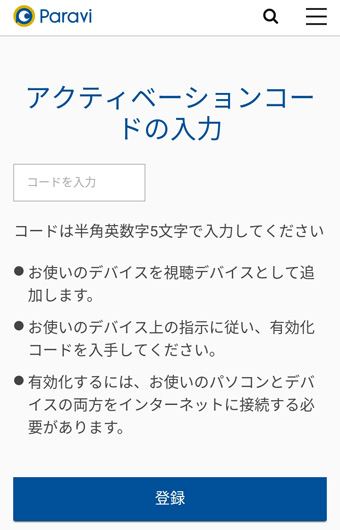
Fire TVに表示されている英数字のコードを入力して「登録」ボタンをタップします。
コード入力した端末側で「認証に成功しました」と表示されれば、Fire TVでも自動的にログインした状態となり、プロフィール選択画面に移動するはずです。
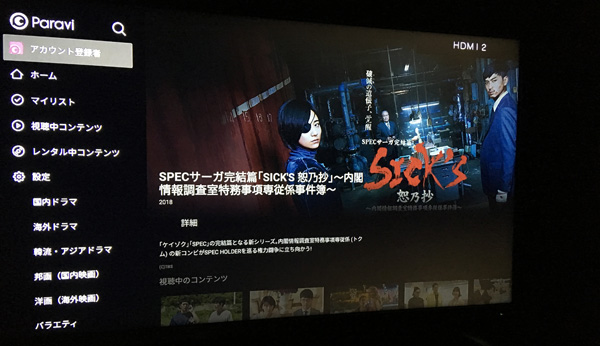
プロフィールを選択すればホーム画面に移動します。
あとは視聴したい作品を選択して、「再生」を選択すれば動画の再生がスタートします。
PCやスマートフォンアプリから登録した「マイリスト」の作品はFire TV内でも閲覧することができるので、視聴中の作品を続きから楽しむこともできますよ。
画質の選択も可能
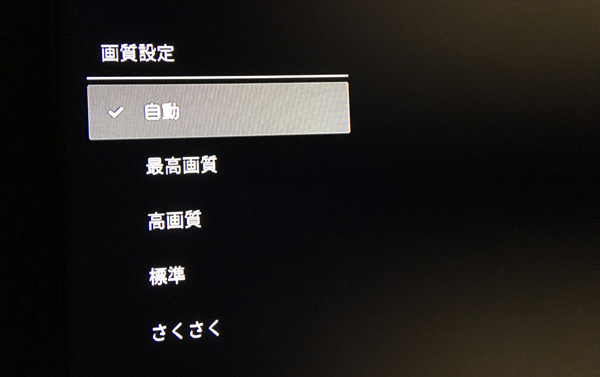
初期状態では画質は「自動」に設定されていますが、手動で切り替える場合はメニュー内の「設定」の「画質設定」から変更することができます。
画質の選択は「自動」「最高画質」「高画質」「標準」「さくさく」から選択できます。
基本的には手動で設定する必要はありませんが、インターネット環境や回線状況に合わせて画質を変更するのも良いでしょう。
ParaviをFire TVで視聴した感想
Paraviは国内ドラマが充実している動画配信サービスなので、何となくでもテレビで視聴したいものですが、Fire TVを使えば地上波放送と同じ大画面のテレビで、自分の好きなタイミングで再生、停止ができてかなり良いです。
テレビでの視聴でありながら、オンデマンド配信が楽しめるので一人はもちろん、誰か他の人と観るのにも最適です。
管理人の環境ではParaviのアプリもサクサク動作したので快適に利用できました。
パソコンやスマートフォンも良いですが、ソファに座ってゆったり観るならやはりテレビが楽です。特に家族みんなで視聴する場合は絶対におすすめですよ。
Paraviは国内ドラマが中心ですが、多彩なジャンルの動画が楽しめるので、まだ利用したことがない方で気になっている人は無料体験から開始してみましょう。
公式サイト:U-NEXT
おすすめの定額見放題の動画配信サービス
- 1

-
U-NEXT(ユーネクスト)
洋画・邦画、海外ドラマ、韓国ドラマ、アニメ、ドキュメンタリー、カラオケ、電子書籍など何でも揃うビデオオンデマンドサービス!
- 見放題あり
- 新作あり
- 電子雑誌読み放題
31日間の無料トライアルあり
関連記事
-

-
Paravi(パラビ)の「マイリスト」を活用しよう!追加方法と便利な使い方を解説
Paravi(パラビ)には好きな作品をいつでも簡単に観ることができるように「マイ …
-

-
Paravi(パラビ)のプロフィール作成と視聴制限の設定方法
Paravi(パラビ)は複数の視聴端末を登録することができ、Fire TVを使え …
-

-
Paravi(パラビ)の登録方法と無料体験の流れ
TBSやテレビ東京、WOWOW、日本経済新聞社など6社が共同出資するプレミアム・ …
-

-
スマホとタブレットでParavi(パラビ)を視聴する | 視聴方法とアプリの使い方
国内ドラマを中心に洋画、邦画、海外ドラマ、アニメなど様々な動画コンテンツを配信す …
-

-
Paravi(パラビ)をPCで視聴する | 推奨環境と視聴方法
Paravi(パラビ)はスマートフォン・タブレットだけでなく、パソコンやテレビ( …
-

-
Paravi(パラビ)の解約方法と注意点
Paravi(パラビ)は定額制の動画配信サービスで、月額1,017円のParav …
-

-
Paravi(パラビ)
Paravi(パラビ)の特徴 Paravi(パラビ)はTBSやテレビ東京、WOW …


